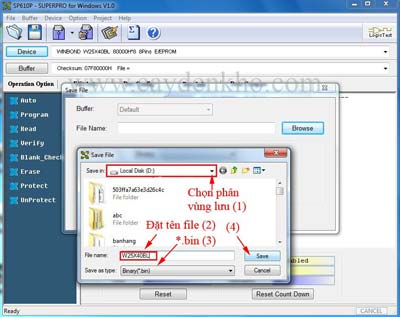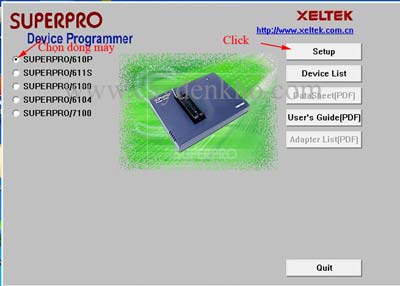Tăng tốc độ truyền dữ liệu ổ cứng
Làm thế nào để tăng tốc độ truyền dữ liệu ổ cứng? Có lẽ đây sẽ là câu hỏi lớn mà nhiều người dùng ổ cứng băn khoăn muốn tìm câu trả lời. Sau đây chúng tôi sẽ giúp bạn giải đáp thắc mắc thông qua bài viết sau đây.

Đĩa cứng là bộ phận lưu trữ chính trong hệ thống máy tính. Khi bạn đang mở một tập tin hoặc video, thời gian hay tốc độ mở tập tin nhanh hay chậm phụ thuộc vào hiệu suất của ổ cứng. Để có được hiệu suất tốt nhất từ hệ thống của bạn, bạn có thể cải thiện và tìm cách tăng tốc độ truyền dữ liệu ổ cứng. Tất cả phụ thuộc vào tốc độ của tốc độ truyền tải giữa đĩa cứng và dữ liệu.
1.Các bước để tăng tốc độ truyền dữ liệu ổ cứng
Để cải thiện và tăng tốc độ truyền dữ liệu ổ cứng bạn chỉ cần làm theo hướng dẫn sau đây:
Việc đầu tiên và một trong những bước quan trọng nhất là thực hiện nén đĩa. Nén đĩa thường làm chậm tốc độ phản ứng của đĩa cứng. Để vô hiệu hóa nén đĩa, đơn giản bạn chỉ cần mở “My Computer” sau đó nhấp chuột và chọn Properties, vào công cụ cửa sổ và vô hiệu hóa bằng cách bỏ tùy chọn “nén ổ đĩa để tiết kiệm không gian đĩa”. Phân mảnh dữ liệu trong ổ cứng cũng là một vấn đề lớn bởi nó làm cho dữ liệu nằm rải rác trên đĩa làm cho ổ cứng phải mất thời gian tìm kiếm dữ liệu và làm giảm tốc độ của ổ cứng. Vì vậy chúng tôi khuyên bạn nên sử dụng tính năng chống phân mảnh đĩa cứng một cách thường xuyên. Để sử dụng tùy chọn này, kích chuột phải vào My computer sau đó đi đến thanh công cụ và chọn chống phân mảnh. Chúng tôi cũng khuyên bạn thực hiện chống phân mảnh thường xuyên, có thể thời gian là mỗi tháng một lần.
Trong hệ điều hành cũng có thêm tính năng có sẵn để tối ưu hóa để tăng tốc độ truyền dữ liệu ổ cứng cho phép tăng tốc độ truyền dữ liệu ở bộ nhớ đệm. Để thực hiện thao tác này chỉ cần kích chuột phải vào My Computer, sau đó đi đến Properties, sau khi click chuột vào thuộc tính này bạn sẽ nhận được một cửa sổ mới để thay đổi cài đặt. Trong cửa sổ này bạn có thể nhìn thấy một hộp tùy chọn hiệu suất tối ưu hóa, bạn chỉ cần chọn tùy chọn này và kiểm tra “cho phép ghi bộ nhớ đệm” vào hộp.
2.Cải thiện tốc độ truyền tải dữ liệu trên Windows và Linux
Trong các phiên bản mới hơn của Windows và Linux, có những lựa chọn khác nhau để tối ưu hóa và tăng tốc độ truyền dữ liệu ổ cứng. Đối với ổ SSD bạn nên kích hoạt lệnh TRIM trong hệ điều hành nhằm tăng hiệu suất của ổ đĩa cứng trong một thời gian dài. Khi bạn sử dụng ổ SSD hãy tiến hành vô hiệu hóa chế độ tự động chống phân mảnh bởi SSD không cần phải thực hiện lệnh chống phân mảnh. Nhưng nếu bạn sử dụng ổ HDD thì nên thực hiện tính năng chống phân mảnh, vì cơ chế lưu trữ dữ liệu trên HDD khác so với SSD. Nếu bạn đang sử dụng phần lớn không gian đĩa và gần như dữ liệu chiếm hầu hết không gian thì bạn nên tiến hành giải phóng không gian ổ đĩa, tốt nhất bạn không nên sử dụng dung lượng ổ cứng không quá 75%. Nếu bạn để cho ổ cứng chứa quá nhiều dữ liệu thì ổ cứng sẽ có tốc độ truyền tải dữ liệu chậm chạp. Trong Windows Visa và 7 có lên lịch chống phân mảnh đĩa để tối ưu hóa hiệu suất.